Voraussetzungen
Stellen Sie sicher, dass Sie in dem Innovator-Modell angemeldet sind, in dem Sie eine Schablone erstellen möchten, und dass Sie dort das Konfigurationsrecht haben.
Zusammenhang
Sie können Schablonen benutzen, um ein Formular für Ihre Anforderungen und Anwendungsfälle zu erstellen. Sie können verschiedene Formulare für verschiedene Anforderungen und Anwendungsfälle benutzen (z.B. nichtfunktionale, funktionale oder eingeschränkte Anforderungen). Formulare bestehen aus Wert- oder Labelfeldern, die beide abhängig vom Stereotyp sind.
Hinweis
- Wenn Sie Felder verschieben müssen, dann löschen Sie diese und fügen Sie sie erneut ein. Benutzen Sie nicht die Befehle Kopieren (Strg+C), Einfügen (Strg+V) oder Rückgängig.
- Achten Sie bitte darauf, dass Ihre Auswahl für das Einfügen der Schablone präzise gesetzt ist.
Beispielsweise kann es passieren, dass die Tabelle fehlt, falls Sie nur den Inhalt einer Tabelle selektieren. Ihre Schablone wird dann nicht aussehen, wie Sie es erwarten. Um sicherzustellen, dass die Tabelle selbst auch selektiert wird, beginnen Sie die Auswahl eine Zeile oberhalb der Tabelle. - Wenn Sie eine Tabelle als eine Schablone benutzen möchten, müssen Sie eines der von Word voreingestellten Tabellen-Formate auf Ihrer Tabelle einstellen, bevor Sie irgendwelche Tabellen- oder Labelfelder einfügen. Nachträglich ist dies nicht möglich.
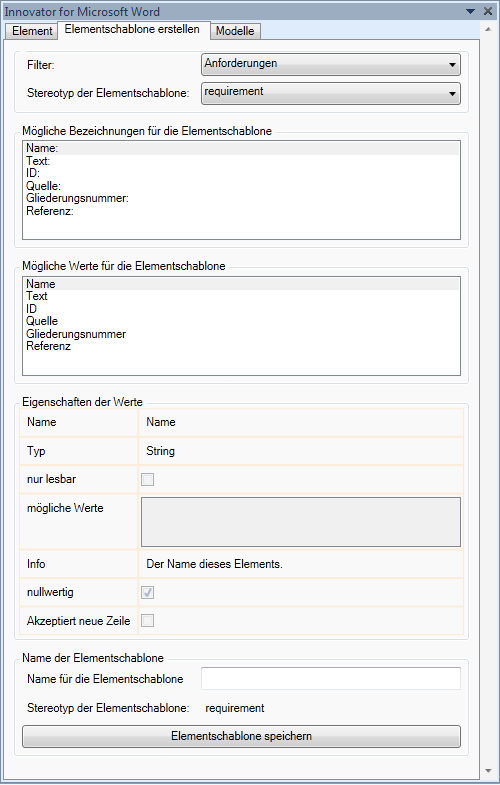
So gehen Sie vor
-
Wählen Sie in der Gruppe Konfigurieren den Befehl Neue Schablone erstellen.
Im Toolfenster erscheint das Register Elementschablone erstellen.
-
Wählen Sie in der Auswahlliste Stereotyp der Elementschablone: das Stereotyp aus, für das Sie eine neue Schablone erstellen möchten.
-
Wenn Ihre Schablone eine Tabellenform haben soll, dann fügen Sie eine Tabelle ins Dokument ein.
-
Ziehen Sie per Drag-and-Drop beliebige Felder aus der Liste Mögliche Bezeichnungen für die Elementschablone ins Word-Dokument.
-
Ziehen Sie per Drag-and-Drop passende Felder aus der Liste Mögliche Werte für die Elementschablone ins Word-Dokument.
-
Wenn Sie Formatierungen auf die zukünftige Schablone anwenden möchten, dann benutzen Sie die Standardfunktionen von Word.
Sie können auch Tabellen in Ihrer Schablone nutzen und Felder direkt in die Tabellenzellen ziehen.
Sie können beliebige Texte in die Schablone schreiben. Sie können diese Texte jedoch nicht ändern, wenn Sie Anforderungen und Anwendungsfälle in Ihrem Dokument bearbeiten.
-
Wenn Sie Felder löschen möchten, selektieren Sie die entsprechende Auswahl im Word-Dokument und löschen Sie diese wie normalen Text.
Gelöschte Felder werden im Toolfenster in der Liste der verfügbaren Felder angezeigt.
-
Wenn Sie Felder verschieben möchten, dann löschen Sie diese und fügen Sie sie wieder im Dokument ein.
-
Nachdem Sie mit der Gestaltung fertig sind, selektieren Sie den ganzen Bereich, den Sie als Schablone benutzen möchten.
-
Geben Sie der neuen Schablone im Feld Name der Elementschablone einen Namen.
-
Klicken Sie auf die Schaltfläche Elementschablone speichern.
Nachdem Sie erfolgreich eine Schablone erstellt haben, wird der selektierte Text in Word gelöscht. Die neue Schablone wird in die Auswahlliste Elementschablonen in den Gruppen Einfügen und Bearbeiten aufgenommen.
